Origin は、Windows または Mac マシンでゲームを管理、ダウンロード、プレイするためのゲーム アプリケーションです。ただし、一部のユーザーは、Origin にログインしようとすると、「Origin オンライン ログインは現在利用できません」というエラー メッセージを受け取りました。心配しないでください。この記事では、この問題を解決するさまざまな方法を説明します。はじめましょう!
他の解決策を試す前に、Origin を再起動して動作するかどうかを確認してください。
Origin アプリケーションを再起動してください。これを行うには、ソース アプリケーション アイコンを右クリックし、Exit Origin をクリックします。アプリを再度開き、正しく動作しているかどうかを確認します。
または、タスクバーを右クリックしてタスクマネージャーをクリックし、プロセスタブでOriginをチェックし、右クリック#を試すこともできます。 ## それをクリックして タスクの終了
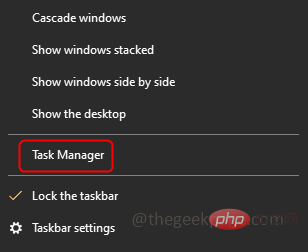
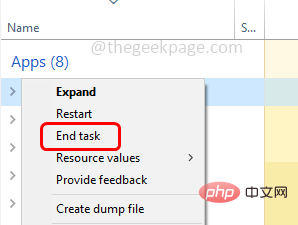 アプリケーションの再起動が機能しない場合は、次の手順を試してください。以下の手順を参照してください。
アプリケーションの再起動が機能しない場合は、次の手順を試してください。以下の手順を参照してください。
日付と時刻を右クリックします。画面の右下隅にあるタスクバーに表示します。

表示されるリストから、[日付/時刻の調整] をクリックします。
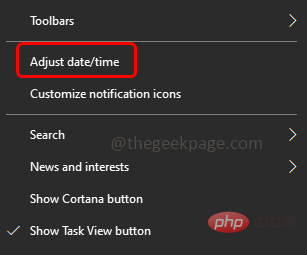
Windows の設定ページが開き、日付と時刻のページが表示されます
ステップ 4 –その下のトグルバーをクリックして自動時刻設定を有効にします。 タイムゾーンを自動的に設定します オプション (トグルバーは青で表示されます)
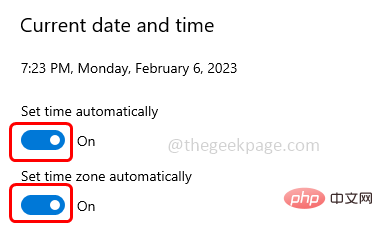
次に、左側の領域をクリックします。
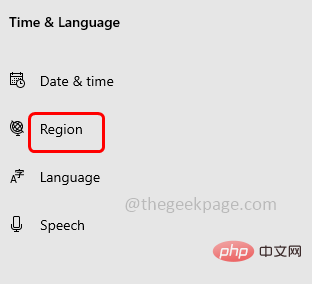 ステップ 6 –
ステップ 6 –
ドロップダウン リスト ] をクリックし、リストから English (US)
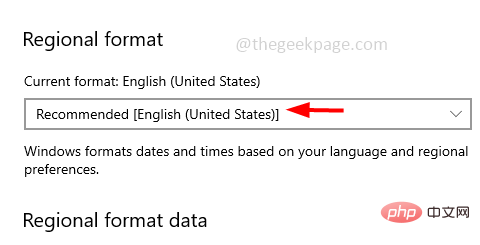 を選択します。 –
を選択します。 –
または、以下の手順に従うこともできます。
ステップ 1 –
Windows R キーを使用して、実行プロンプトを開きます ステップ 2 –
実行プロンプトにtimedate.cpl と入力し、Enter キー を押します。これにより、日付と時刻のウィンドウが開きます。
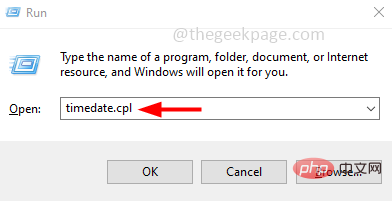 ステップ 3 –
ステップ 3 –
インターネット[時間]タブに移動します ステップ 4 –
次に、[設定の変更] ボタンをクリックします。
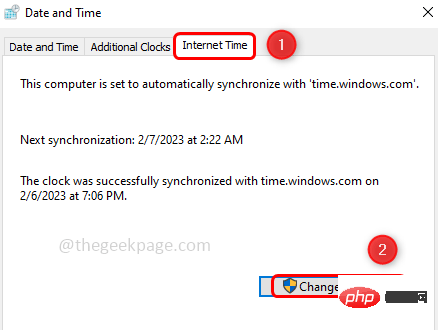 ステップ 5 –
ステップ 5 –
## の横にあるチェックボックスを クリックして、 インターネット タイム サーバーと同期する オプションを有効にします。 ステップ 6 – 次に、
今すぐ更新ボタンをクリックします。
ステップ 7 –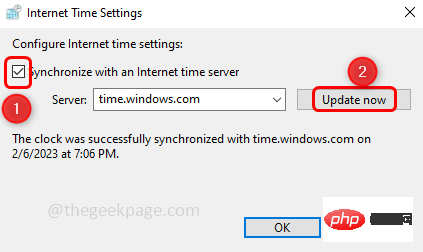 変更を保存するには、
変更を保存するには、
をクリックしてください。 方法 2: インターネットをリセットするエクスプローラーの設定をデフォルトに戻す
キーを使用して実行プロンプトを開きますステップ2 –実行プロンプトに
inetcpl.cplと入力し、Enter キー を押します。これにより、[インターネット プロパティ] ウィンドウが開きます。
#ステップ 3 –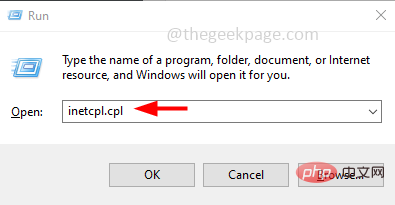 [詳細]
[詳細]
ステップ 4 –下部の IE 設定のリセット セクションで、リセット ボタン ステップ 5 – ポップアップ ウィンドウが表示されます。[ リセット] をクリックします。 ステップ 6 – システムを再起動し、問題がないか確認します。それは解決されましたか? ステップ 1 –Windows R も使用します。 key 実行プロンプトを開きます ステップ 2 –実行プロンプトに inetcpl.cpl と入力し、Enter キーを押します。これにより、[インターネットのプロパティ] ウィンドウが開きます。 #ステップ 3 –[プライバシー] タブに移動します ステップ 4 – 隣のチェックボックスをクリックして、 ポップアップ ブロッカー をオンにするオプションのチェックを外します (チェック マークは表示されていないはずです) Apply] をクリックし、"OK"# をクリックします。 ##ステップ 6 – コンピューターを再起動します。次に、Origin アプリを開いて、問題が解決したかどうかを確認します。 方法 4: Windows Defender ファイアウォールを介したソース アプリケーションを許可する を使用して開くこともできます。 key 実行プロンプトステップ 2 –実行プロンプトに と入力し、Enter キー を押します。これにより、Windows Defender ファイアウォールが開きます。 ステップ 3 – #ステップ 4 – [設定の変更] ステップ 5 – Origin Application Private and Public (チェックマークが付いている必要があります)## を確認します。 #ステップ 6 –変更を保存するには、OK をクリックします。注: リストに見つからない場合は、Origin アプリに、一番下の「他のアプリを許可する」をクリックします。開いたウィンドウで「参照」をクリックし、Origin アプリケーションの .exe ファイルを選択し、「開く」をクリックします。アプリを追加し、ステップ 5 とステップ 6ステップ 7 – システムを再起動 方法 5: USB デバイスを無効にする ステップ 1 – ステップ 2 –実行プロンプトに devmgmt.msc と入力し、Enter #ステップ 3 –その横にある矢印をクリックして展開します。ユニバーサル シリアル バス コントローラー Realtek USB 2.0 Card Reader を右クリックし、Disable Device をクリックします。 ##Origin アプリが適切に動作しているかどうかを確認します。##方法 6: すべての Origin アプリのキャッシュを削除します##ステップ 1 –また キーを使用して実行プロンプトを開きます ステップ 2 – ステップ 3 – 「Source 右クリックitそして、 「 削除」 ステップ 4 – AppData フォルダーに戻り、local フォルダーをダブルクリックして、それを開きます ステップ 5 – ここで 「ソース」フォルダー を見つけて、削除します。削除するには、ソース フォルダーを右クリックし、[削除] をクリックします。 ステップ 6 –Windows R キーを使用して実行プロンプトを開きます ステップ 7 –実行プロンプトに %Program Data% と入力し、Enter を押します ステップ 8 –元のフォルダーを見つけて開きます。 LocalContent folders を除く、すべての ファイル とその中に存在するフォルダーを削除します。 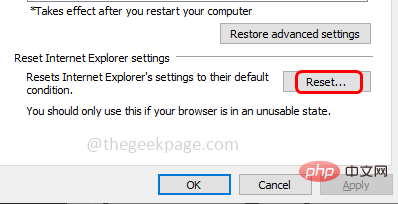
方法 3: インターネット ブラウザのポップアップ ブロッカーを無効にする
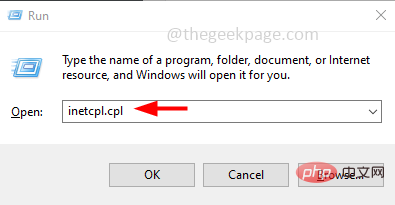
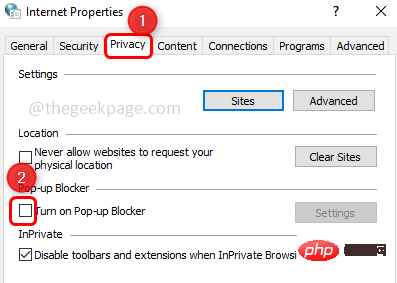 ##ステップ 5 –
##ステップ 5 –ステップ 1 –
Windows R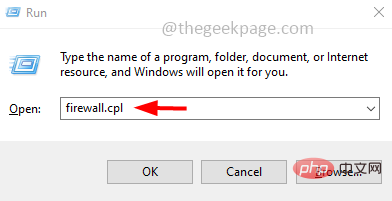 左側にある [
左側にある [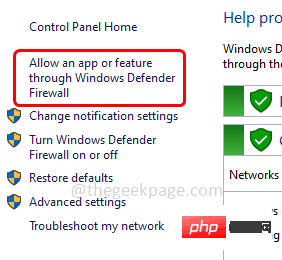 ボタンをクリックします
ボタンをクリックします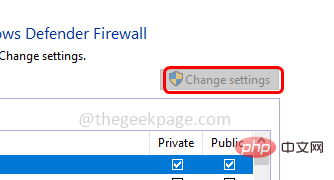 と
と Windows R キーを使用して実行プロンプトを開きます
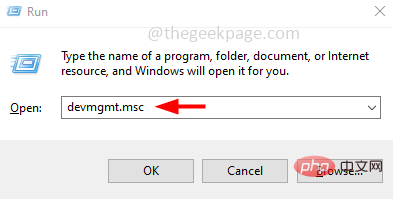
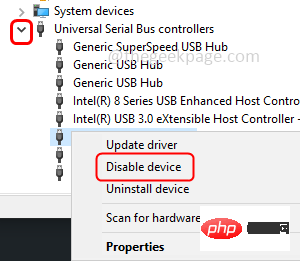
Enter キーを押します
C:\Users\%username%\AppData\Roaming\Origin
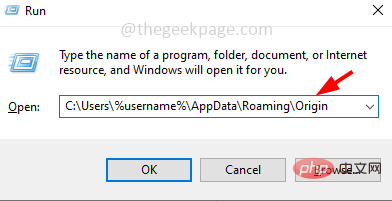 をクリックします。
をクリックします。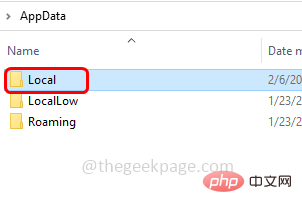
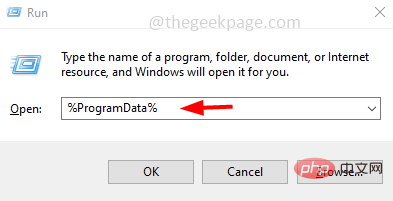
以上がOriginがオンラインでログインできない問題を解決するにはどうすればよいですか?の詳細内容です。詳細については、PHP 中国語 Web サイトの他の関連記事を参照してください。